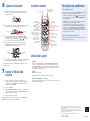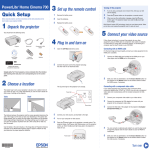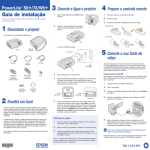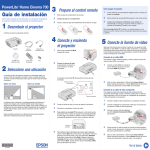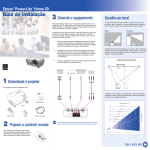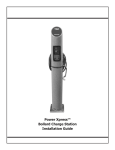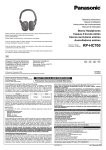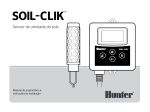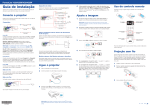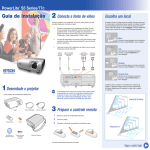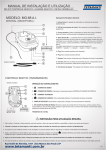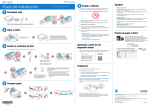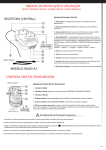Download Guia de instalação - Epson America, Inc.
Transcript
PowerLite Home Cinema 700 ® Guia de instalação Antes de usar o projetor, leia estas instruções e as instruções de segurança no Manual do usuário incluído no CD. 1 Desembale o projetor 3Prepare o controle remoto 1 2 3 Encaixe as pilhas. Recoloque ������������������������������������������������������ a tampa do compartimento de pilhas no lugar. Adaptador de vídeo componente para VGA Aperte o botão Ligar/Desligar no projetor ou no controle remoto. Quando a mensagem de confirmação aparecer, aperte o botão Ligar/Desligar novamente. O projetor emite dois bipes e a luz de energia fica laranja. C om a tecnologia Instant Off® da Epson, não há necessidade de aguardar até que o projetor esfrie. Quando terminar, basta desconectar o projetor e ele está pronto para ser transportado. 4Conecte e ligue o projetor Cabo de eletricidade ainda estiver vendo a tela projetada. 2 3 Remova a tampa do compartimento de pilhas. O �������������������������������������������� seu projetor vem acompanhado destes itens: Projetor Desativação do projetor 1 Se estiver usando um computador, desligue-o primeiro, enquanto 1 5Conecte a fonte de vídeo Abra a tampa deslizante de A/V Mute (tampa da lente). Siga estas instruções para conectar o projetor ao equipamento de vídeo usando um cabo HDMI ou usando um cabo de vídeo componente e o adaptador de vídeo componente para VGA. Para instruções de como conectar o projetor ao computador, veja o Manual do usuário no CD-ROM. Conexão com um cabo HDMI CD-ROM com o Manual do usuário Controle remoto do projetor Pilhas 2 2Escolha um local A maneira mais fácil de instalar o seu projetor é colocá-lo em uma mesa em frente à parede, ou em uma prateleira alta atrás de você. Veja o Manual do usuário para obter mais informções sobre outros modos de instalar o projetor. Mesa� 1 onecte o cabo de eletricidade ao C projetor e conecte a outra extremidade a uma tomada elétrica. A luz de energia Luz de energia 2 ���������� Prateleira A distância entre o projetor e a tela normalmente determina o tamanho da imagem, mas pode variar dependendo da relação de aspecto (o formato da imagem), de como é aplicado o zoom na imagem e se a imagem foi ajustada com outras configurações. Dependendo do modelo do projetor e das configurações de imagem que selecionou, pode colocar o projetor a uma distância de 84 a 1035 cm da tela. Conecte um cabo HDMI (não forecido) à porta HDMI do aparelho de vídeo e à porta HDMI no projetor. do projetor fica laranja. Botão Ligar/Desligar Para obter a melhor qualidade de imagem e som, conecte o equipamento de vídeo à porta HDMI, se for possível. 3 4 5 Use as tabelas no Manual do usuário para ajudá-lo a determinar a distância de projeção. Conecte a fonte de vídeo, como descrito à direita. Ligue o computador ou fonte de vídeo. perte o botão A Ligar/Desligar no projetor ou no controle remoto. O projetor emite um bipe, a luz de energia pisca verde e o projetor aquece. O projetor está pronto quando a luz de energia pára de piscar e permanece verde. Inicie o vídeo ou apresentação. Use o botão Source Search (Buscar fonte) no projetor ou o botão Search (Buscar) ou Source Search (Buscar fonte) no controle remoto para selecionar a fonte de imagem HDMI, se for necessário. Conexão com um cabo de vídeo componente Se o equipamento de vídeo tiver conectores para vídeo componente (três conectores identificados como Y/Cb/Cr ou Y/Pb/Pr), você pode usar um cabo de vídeo componente com o adaptador de vídeo componente para VGA (fornecido) para concetar o projetor. 1 2 3 Conecte o cabo de vídeo componente fornecido com o equipamento de vídeo. Conecte o adaptador de vídeo componente para VGA fornecido com projetor ao cabo de vídeo componente. Conecte a extremidade VGA do adaptador à porta Computer (Component Video) do projetor. Botão Ligar/Desligar 6 idioma predefinido do sistema de menus é inglês. Para trocar O o idioma do sistema de menus: aperte o botão Menu no controle remoto ou no projetor. Utilize os botões de flecha para cima e para baixo para selecionar Extended (Alargado) e aperte o botão Enter. Depois, selecione Language (Língua) e aperte Enter. Selecione Português e aperte Enter. Aperte o botão Esc ou Menu para sair do sistema de menus do projetor. 4 5 *411537300* *411537300* Você pode conectar um cabo opcional de áudio para reproduzir som através do projetor. Veja o Manual do usuário no CD-ROM para instruções. Comece a projeção. Aperte o botão Source Search do projetor ou Search do controle remoto para selecionar a fonte de vídeo, se for necessário. Veja o outro lado PowerLite Home Cinema 700 ® Guia de instalação Antes de usar o projetor, leia estas instruções e as instruções de segurança no Manual do usuário incluído no CD. 1 Desembale o projetor 3Prepare o controle remoto 1 2 3 Encaixe as pilhas. Recoloque ������������������������������������������������������ a tampa do compartimento de pilhas no lugar. Adaptador de vídeo componente para VGA Aperte o botão Ligar/Desligar no projetor ou no controle remoto. Quando a mensagem de confirmação aparecer, aperte o botão Ligar/Desligar novamente. O projetor emite dois bipes e a luz de energia fica laranja. C om a tecnologia Instant Off® da Epson, não há necessidade de aguardar até que o projetor esfrie. Quando terminar, basta desconectar o projetor e ele está pronto para ser transportado. 4Conecte e ligue o projetor Cabo de eletricidade ainda estiver vendo a tela projetada. 2 3 Remova a tampa do compartimento de pilhas. O �������������������������������������������� seu projetor vem acompanhado destes itens: Projetor Desativação do projetor 1 Se estiver usando um computador, desligue-o primeiro, enquanto 1 5Conecte a fonte de vídeo Abra a tampa deslizante de A/V Mute (tampa da lente). Siga estas instruções para conectar o projetor ao equipamento de vídeo usando um cabo HDMI ou usando um cabo de vídeo componente e o adaptador de vídeo componente para VGA. Para instruções de como conectar o projetor ao computador, veja o Manual do usuário no CD-ROM. Conexão com um cabo HDMI CD-ROM com o Manual do usuário Controle remoto do projetor Pilhas 2 2Escolha um local A maneira mais fácil de instalar o seu projetor é colocá-lo em uma mesa em frente à parede, ou em uma prateleira alta atrás de você. Veja o Manual do usuário para obter mais informções sobre outros modos de instalar o projetor. Mesa� 1 onecte o cabo de eletricidade ao C projetor e conecte a outra extremidade a uma tomada elétrica. A luz de energia Luz de energia 2 ���������� Prateleira A distância entre o projetor e a tela normalmente determina o tamanho da imagem, mas pode variar dependendo da relação de aspecto (o formato da imagem), de como é aplicado o zoom na imagem e se a imagem foi ajustada com outras configurações. Dependendo do modelo do projetor e das configurações de imagem que selecionou, pode colocar o projetor a uma distância de 84 a 1035 cm da tela. Conecte um cabo HDMI (não forecido) à porta HDMI do aparelho de vídeo e à porta HDMI no projetor. do projetor fica laranja. Botão Ligar/Desligar Para obter a melhor qualidade de imagem e som, conecte o equipamento de vídeo à porta HDMI, se for possível. 3 4 5 Use as tabelas no Manual do usuário para ajudá-lo a determinar a distância de projeção. Conecte a fonte de vídeo, como descrito à direita. Ligue o computador ou fonte de vídeo. perte o botão A Ligar/Desligar no projetor ou no controle remoto. O projetor emite um bipe, a luz de energia pisca verde e o projetor aquece. O projetor está pronto quando a luz de energia pára de piscar e permanece verde. Inicie o vídeo ou apresentação. Use o botão Source Search (Buscar fonte) no projetor ou o botão Search (Buscar) ou Source Search (Buscar fonte) no controle remoto para selecionar a fonte de imagem HDMI, se for necessário. Conexão com um cabo de vídeo componente Se o equipamento de vídeo tiver conectores para vídeo componente (três conectores identificados como Y/Cb/Cr ou Y/Pb/Pr), você pode usar um cabo de vídeo componente com o adaptador de vídeo componente para VGA (fornecido) para concetar o projetor. 1 2 3 Conecte o cabo de vídeo componente fornecido com o equipamento de vídeo. Conecte o adaptador de vídeo componente para VGA fornecido com projetor ao cabo de vídeo componente. Conecte a extremidade VGA do adaptador à porta Computer (Component Video) do projetor. Botão Ligar/Desligar 6 idioma predefinido do sistema de menus é inglês. Para trocar O o idioma do sistema de menus: aperte o botão Menu no controle remoto ou no projetor. Utilize os botões de flecha para cima e para baixo para selecionar Extended (Alargado) e aperte o botão Enter. Depois, selecione Language (Língua) e aperte Enter. Selecione Português e aperte Enter. Aperte o botão Esc ou Menu para sair do sistema de menus do projetor. 4 5 *411537300* *411537300* Você pode conectar um cabo opcional de áudio para reproduzir som através do projetor. Veja o Manual do usuário no CD-ROM para instruções. Comece a projeção. Aperte o botão Source Search do projetor ou Search do controle remoto para selecionar a fonte de vídeo, se for necessário. Veja o outro lado PowerLite Home Cinema 700 ® Guia de instalação Antes de usar o projetor, leia estas instruções e as instruções de segurança no Manual do usuário incluído no CD. 1 Desembale o projetor 3Prepare o controle remoto 1 2 3 Encaixe as pilhas. Recoloque ������������������������������������������������������ a tampa do compartimento de pilhas no lugar. Adaptador de vídeo componente para VGA Aperte o botão Ligar/Desligar no projetor ou no controle remoto. Quando a mensagem de confirmação aparecer, aperte o botão Ligar/Desligar novamente. O projetor emite dois bipes e a luz de energia fica laranja. C om a tecnologia Instant Off® da Epson, não há necessidade de aguardar até que o projetor esfrie. Quando terminar, basta desconectar o projetor e ele está pronto para ser transportado. 4Conecte e ligue o projetor Cabo de eletricidade ainda estiver vendo a tela projetada. 2 3 Remova a tampa do compartimento de pilhas. O �������������������������������������������� seu projetor vem acompanhado destes itens: Projetor Desativação do projetor 1 Se estiver usando um computador, desligue-o primeiro, enquanto 1 5Conecte a fonte de vídeo Abra a tampa deslizante de A/V Mute (tampa da lente). Siga estas instruções para conectar o projetor ao equipamento de vídeo usando um cabo HDMI ou usando um cabo de vídeo componente e o adaptador de vídeo componente para VGA. Para instruções de como conectar o projetor ao computador, veja o Manual do usuário no CD-ROM. Conexão com um cabo HDMI CD-ROM com o Manual do usuário Controle remoto do projetor Pilhas 2 2Escolha um local A maneira mais fácil de instalar o seu projetor é colocá-lo em uma mesa em frente à parede, ou em uma prateleira alta atrás de você. Veja o Manual do usuário para obter mais informções sobre outros modos de instalar o projetor. Mesa� 1 onecte o cabo de eletricidade ao C projetor e conecte a outra extremidade a uma tomada elétrica. A luz de energia Luz de energia 2 ���������� Prateleira A distância entre o projetor e a tela normalmente determina o tamanho da imagem, mas pode variar dependendo da relação de aspecto (o formato da imagem), de como é aplicado o zoom na imagem e se a imagem foi ajustada com outras configurações. Dependendo do modelo do projetor e das configurações de imagem que selecionou, pode colocar o projetor a uma distância de 84 a 1035 cm da tela. Conecte um cabo HDMI (não forecido) à porta HDMI do aparelho de vídeo e à porta HDMI no projetor. do projetor fica laranja. Botão Ligar/Desligar Para obter a melhor qualidade de imagem e som, conecte o equipamento de vídeo à porta HDMI, se for possível. 3 4 5 Use as tabelas no Manual do usuário para ajudá-lo a determinar a distância de projeção. Conecte a fonte de vídeo, como descrito à direita. Ligue o computador ou fonte de vídeo. perte o botão A Ligar/Desligar no projetor ou no controle remoto. O projetor emite um bipe, a luz de energia pisca verde e o projetor aquece. O projetor está pronto quando a luz de energia pára de piscar e permanece verde. Inicie o vídeo ou apresentação. Use o botão Source Search (Buscar fonte) no projetor ou o botão Search (Buscar) ou Source Search (Buscar fonte) no controle remoto para selecionar a fonte de imagem HDMI, se for necessário. Conexão com um cabo de vídeo componente Se o equipamento de vídeo tiver conectores para vídeo componente (três conectores identificados como Y/Cb/Cr ou Y/Pb/Pr), você pode usar um cabo de vídeo componente com o adaptador de vídeo componente para VGA (fornecido) para concetar o projetor. 1 2 3 Conecte o cabo de vídeo componente fornecido com o equipamento de vídeo. Conecte o adaptador de vídeo componente para VGA fornecido com projetor ao cabo de vídeo componente. Conecte a extremidade VGA do adaptador à porta Computer (Component Video) do projetor. Botão Ligar/Desligar 6 idioma predefinido do sistema de menus é inglês. Para trocar O o idioma do sistema de menus: aperte o botão Menu no controle remoto ou no projetor. Utilize os botões de flecha para cima e para baixo para selecionar Extended (Alargado) e aperte o botão Enter. Depois, selecione Language (Língua) e aperte Enter. Selecione Português e aperte Enter. Aperte o botão Esc ou Menu para sair do sistema de menus do projetor. 4 5 *411537300* *411537300* Você pode conectar um cabo opcional de áudio para reproduzir som através do projetor. Veja o Manual do usuário no CD-ROM para instruções. Comece a projeção. Aperte o botão Source Search do projetor ou Search do controle remoto para selecionar a fonte de vídeo, se for necessário. Veja o outro lado 6 1 Resolução de problemas Controle remoto Ajuste da imagem Para elevar a imagem, aperte a alavanca de liberação do pé e suspenda a frente do projetor. Solte a alavanca para travar o pé na posição desejada. Botão Ligar/Desligar Botão Search e botões de seleção de fontes (Source) individuais 2 3 4 Anel de foco e a imagem tiver uma aparência assim S ou assim , primeiro certifique-se de que a lente do projetor está paralela à tela. Depois, se necessário, aperte o botão ou no projetor ou no controle remoto, até que a imagem fique correta. 5 Botão Color Mode (Modo cor) Se a imagem estiver alongada ou cortada, aperte o botão Aspect (Aspecto) até que a imagem fique com a aparência correta. eja o Manual do usuário no CD-ROM para mais informações sobre o V ajuste de imagens. 7Instale o Manual do usuário 1 2 3 4 Botão Aspect Troca a relação de aspecto da imagem Botões Page Up/Down Controlam as apresentações PowerPoint®; requer um cabo USB Botões E-Zoom +/– Aumenta ou diminui o tamanho da imagem Botão Menu Acessa os menus Para selecionar o melhor modo de cor, pressione o botão Color Mode (Modo cor) no controle remoto. Aperte o botão repetidamente para navegar pelas opções. Botão Aspect (Aspecto) Botão Auto Reinicializa o ajuste de alinhamento, sinc e posição Gire o anel de foco para deixar a imagem mais nítida. Para reduzir ou aumentar o tamanho da imagem, gire o anel de zoom. Anel de zoom Caso veja uma tela vazia ou a mensagem Sem sinal depois de ligar o computador ou a fonte de vídeo, verifique o seguinte: C ertifique-se de que a luz de energia no projetor esteja verde e não piscando, e de que a tampa deslizante A/V Mute (tampa da lente) esteja aberta. Botão A/V Mute Desliga a imagem Caso veja uma tela vazia Botão Freeze Pára a imagem Botão Color Mode Troca o modo de cor utilizado na projeção Botão Num Ativa os botões numéricos Botão Help Exibe os menus de ajuda Botões Volume Ajustam o volume C ertifique-se de que os cabos estejam conectados corretamente. (Veja o Manual do usuário para mais informações.) C aso tenha conectado mais de uma fonte de vídeo, pode ser que tenha que apertar o botão Source Search (Buscar fonte) no projetor ou o botão Search (Buscar) ou Source Search (Buscar fonte) no controle remoto para selecionar a fonte desejada. (Aguarde alguns segundos depois de pressionar o botão para que o projetor entre em sincronia.) Um dos lados da imagem está mais alto projetor está posicionado em ângulo com relação à tela. Coloque-o O diretamente de frente para a tela. Botão Esc Fecha os menus Botões de navegação dos menus e botão Enter Onde obter ajuda Internet isite o site de suporte da Epson na página www.suporte-epson.com.br V e selecione o seu produto para acessar soluções para problemas comuns. Você pode baixar utilitários e documentação, obter respostas para perguntas mais freqüentes, obter ajuda com a resolução de problemas, ou você pode contactar a Epson através de e-mail. Telefone B rasil: (55 11) 3956-6868 Tarifas telefônicas de longa distância poderão ser cobradas. Para obter suprimentos e acessórios oloque o CD-ROM do seu projetor no computador. Se o C programa de instalação não abrir automaticamente, clique duas vezes no ícone do CD-ROM Epson e depois clique no ícone do programa de instalação Epson. Você pode comprar maletas de transporte e outros acessórios no revendedor autorizado Epson mais próximo. Selecione Português. lique em Manual do usuário para instalá-lo. (Se usar Windows C e não tiver o Adobe® Reader®, clique em Adobe Reader e siga as instruções na tela para instalá-lo.) Quando terminar, clique em Sair. Para abrir o Manual do usuário, clique duas vezes no ícone Manual do PL HC700 na área de trabalho do seu computador. Epson e Instant Off são marcas registradas e “Epson Exceed Your Vision” é uma logomarca registrada da Seiko Epson Corporation. PowerLite é marca registrada da Epson America, Inc. Aviso geral: Outros nomes de produtos são usados aqui somente com o propósito de identificação e podem ser marcas registradas de seus respectivos donos. A Epson nega todo e qualquer direito sobre tais marcas. A informação contida neste guia pode ser modificada sem aviso prévio. © 2008 Epson America, Inc. 7/08 País de impressão: XXXXXX ������������������������ CPD-26348 6 1 Resolução de problemas Controle remoto Ajuste da imagem Para elevar a imagem, aperte a alavanca de liberação do pé e suspenda a frente do projetor. Solte a alavanca para travar o pé na posição desejada. Botão Ligar/Desligar Botão Search e botões de seleção de fontes (Source) individuais 2 3 4 Anel de foco e a imagem tiver uma aparência assim S ou assim , primeiro certifique-se de que a lente do projetor está paralela à tela. Depois, se necessário, aperte o botão ou no projetor ou no controle remoto, até que a imagem fique correta. 5 Botão Color Mode (Modo cor) Se a imagem estiver alongada ou cortada, aperte o botão Aspect (Aspecto) até que a imagem fique com a aparência correta. eja o Manual do usuário no CD-ROM para mais informações sobre o V ajuste de imagens. 7Instale o Manual do usuário 1 2 3 4 Botão Aspect Troca a relação de aspecto da imagem Botões Page Up/Down Controlam as apresentações PowerPoint®; requer um cabo USB Botões E-Zoom +/– Aumenta ou diminui o tamanho da imagem Botão Menu Acessa os menus Para selecionar o melhor modo de cor, pressione o botão Color Mode (Modo cor) no controle remoto. Aperte o botão repetidamente para navegar pelas opções. Botão Aspect (Aspecto) Botão Auto Reinicializa o ajuste de alinhamento, sinc e posição Gire o anel de foco para deixar a imagem mais nítida. Para reduzir ou aumentar o tamanho da imagem, gire o anel de zoom. Anel de zoom Caso veja uma tela vazia ou a mensagem Sem sinal depois de ligar o computador ou a fonte de vídeo, verifique o seguinte: C ertifique-se de que a luz de energia no projetor esteja verde e não piscando, e de que a tampa deslizante A/V Mute (tampa da lente) esteja aberta. Botão A/V Mute Desliga a imagem Caso veja uma tela vazia Botão Freeze Pára a imagem Botão Color Mode Troca o modo de cor utilizado na projeção Botão Num Ativa os botões numéricos Botão Help Exibe os menus de ajuda Botões Volume Ajustam o volume C ertifique-se de que os cabos estejam conectados corretamente. (Veja o Manual do usuário para mais informações.) C aso tenha conectado mais de uma fonte de vídeo, pode ser que tenha que apertar o botão Source Search (Buscar fonte) no projetor ou o botão Search (Buscar) ou Source Search (Buscar fonte) no controle remoto para selecionar a fonte desejada. (Aguarde alguns segundos depois de pressionar o botão para que o projetor entre em sincronia.) Um dos lados da imagem está mais alto projetor está posicionado em ângulo com relação à tela. Coloque-o O diretamente de frente para a tela. Botão Esc Fecha os menus Botões de navegação dos menus e botão Enter Onde obter ajuda Internet isite o site de suporte da Epson na página www.suporte-epson.com.br V e selecione o seu produto para acessar soluções para problemas comuns. Você pode baixar utilitários e documentação, obter respostas para perguntas mais freqüentes, obter ajuda com a resolução de problemas, ou você pode contactar a Epson através de e-mail. Telefone B rasil: (55 11) 3956-6868 Tarifas telefônicas de longa distância poderão ser cobradas. Para obter suprimentos e acessórios oloque o CD-ROM do seu projetor no computador. Se o C programa de instalação não abrir automaticamente, clique duas vezes no ícone do CD-ROM Epson e depois clique no ícone do programa de instalação Epson. Você pode comprar maletas de transporte e outros acessórios no revendedor autorizado Epson mais próximo. Selecione Português. lique em Manual do usuário para instalá-lo. (Se usar Windows C e não tiver o Adobe® Reader®, clique em Adobe Reader e siga as instruções na tela para instalá-lo.) Quando terminar, clique em Sair. Para abrir o Manual do usuário, clique duas vezes no ícone Manual do PL HC700 na área de trabalho do seu computador. Epson e Instant Off são marcas registradas e “Epson Exceed Your Vision” é uma logomarca registrada da Seiko Epson Corporation. PowerLite é marca registrada da Epson America, Inc. Aviso geral: Outros nomes de produtos são usados aqui somente com o propósito de identificação e podem ser marcas registradas de seus respectivos donos. A Epson nega todo e qualquer direito sobre tais marcas. A informação contida neste guia pode ser modificada sem aviso prévio. © 2008 Epson America, Inc. 7/08 País de impressão: XXXXXX ������������������������ CPD-26348 6 1 Resolução de problemas Controle remoto Ajuste da imagem Para elevar a imagem, aperte a alavanca de liberação do pé e suspenda a frente do projetor. Solte a alavanca para travar o pé na posição desejada. Botão Ligar/Desligar Botão Search e botões de seleção de fontes (Source) individuais 2 3 4 Anel de foco e a imagem tiver uma aparência assim S ou assim , primeiro certifique-se de que a lente do projetor está paralela à tela. Depois, se necessário, aperte o botão ou no projetor ou no controle remoto, até que a imagem fique correta. 5 Botão Color Mode (Modo cor) Se a imagem estiver alongada ou cortada, aperte o botão Aspect (Aspecto) até que a imagem fique com a aparência correta. eja o Manual do usuário no CD-ROM para mais informações sobre o V ajuste de imagens. 7Instale o Manual do usuário 1 2 3 4 Botão Aspect Troca a relação de aspecto da imagem Botões Page Up/Down Controlam as apresentações PowerPoint®; requer um cabo USB Botões E-Zoom +/– Aumenta ou diminui o tamanho da imagem Botão Menu Acessa os menus Para selecionar o melhor modo de cor, pressione o botão Color Mode (Modo cor) no controle remoto. Aperte o botão repetidamente para navegar pelas opções. Botão Aspect (Aspecto) Botão Auto Reinicializa o ajuste de alinhamento, sinc e posição Gire o anel de foco para deixar a imagem mais nítida. Para reduzir ou aumentar o tamanho da imagem, gire o anel de zoom. Anel de zoom Caso veja uma tela vazia ou a mensagem Sem sinal depois de ligar o computador ou a fonte de vídeo, verifique o seguinte: C ertifique-se de que a luz de energia no projetor esteja verde e não piscando, e de que a tampa deslizante A/V Mute (tampa da lente) esteja aberta. Botão A/V Mute Desliga a imagem Caso veja uma tela vazia Botão Freeze Pára a imagem Botão Color Mode Troca o modo de cor utilizado na projeção Botão Num Ativa os botões numéricos Botão Help Exibe os menus de ajuda Botões Volume Ajustam o volume C ertifique-se de que os cabos estejam conectados corretamente. (Veja o Manual do usuário para mais informações.) C aso tenha conectado mais de uma fonte de vídeo, pode ser que tenha que apertar o botão Source Search (Buscar fonte) no projetor ou o botão Search (Buscar) ou Source Search (Buscar fonte) no controle remoto para selecionar a fonte desejada. (Aguarde alguns segundos depois de pressionar o botão para que o projetor entre em sincronia.) Um dos lados da imagem está mais alto projetor está posicionado em ângulo com relação à tela. Coloque-o O diretamente de frente para a tela. Botão Esc Fecha os menus Botões de navegação dos menus e botão Enter Onde obter ajuda Internet isite o site de suporte da Epson na página www.suporte-epson.com.br V e selecione o seu produto para acessar soluções para problemas comuns. Você pode baixar utilitários e documentação, obter respostas para perguntas mais freqüentes, obter ajuda com a resolução de problemas, ou você pode contactar a Epson através de e-mail. Telefone B rasil: (55 11) 3956-6868 Tarifas telefônicas de longa distância poderão ser cobradas. Para obter suprimentos e acessórios oloque o CD-ROM do seu projetor no computador. Se o C programa de instalação não abrir automaticamente, clique duas vezes no ícone do CD-ROM Epson e depois clique no ícone do programa de instalação Epson. Você pode comprar maletas de transporte e outros acessórios no revendedor autorizado Epson mais próximo. Selecione Português. lique em Manual do usuário para instalá-lo. (Se usar Windows C e não tiver o Adobe® Reader®, clique em Adobe Reader e siga as instruções na tela para instalá-lo.) Quando terminar, clique em Sair. Para abrir o Manual do usuário, clique duas vezes no ícone Manual do PL HC700 na área de trabalho do seu computador. Epson e Instant Off são marcas registradas e “Epson Exceed Your Vision” é uma logomarca registrada da Seiko Epson Corporation. PowerLite é marca registrada da Epson America, Inc. Aviso geral: Outros nomes de produtos são usados aqui somente com o propósito de identificação e podem ser marcas registradas de seus respectivos donos. A Epson nega todo e qualquer direito sobre tais marcas. A informação contida neste guia pode ser modificada sem aviso prévio. © 2008 Epson America, Inc. 7/08 País de impressão: XXXXXX ������������������������ CPD-26348